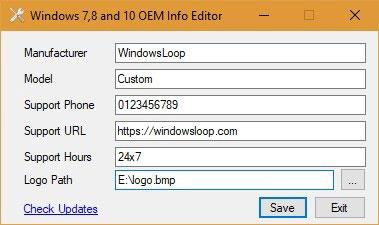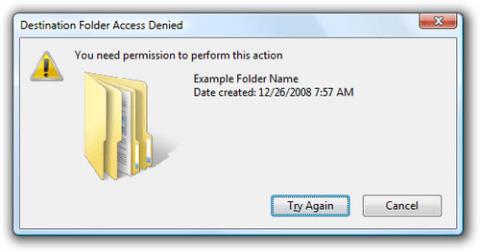Mapirajte OneDrive kao mrežni pogon u sustavu Windows 10

Možda ne znate, ali jedna od najvećih prednosti korištenja OneDrivea je njegova izvrsna značajka, nazvana rezervirana mjesta.
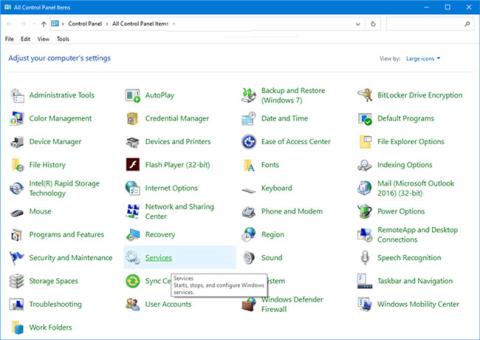
Usluga je vrsta aplikacije koja radi u pozadini sustava bez korisničkog sučelja, slično UNIX daemon procesu. Usluge pružaju osnovne značajke operativnog sustava, kao što su web posluživanje, bilježenje događaja, posluživanje datoteka, ispis, šifriranje i izvješćivanje o pogreškama.
Usluge (services.msc) Microsoft Management Console omogućuje pokretanje, zaustavljanje, ponovno pokretanje, omogućavanje, onemogućavanje i konfiguriranje usluga u sustavu Windows.
Usluge nisu na upravljačkoj ploči prema zadanim postavkama, ali ih možete dodati ako želite.
Ovaj će vam vodič pokazati kako dodati usluge na upravljačku ploču kako bi je svi korisnici otvorili unutar sustava Windows 7, Windows 8 ili Windows 10 .
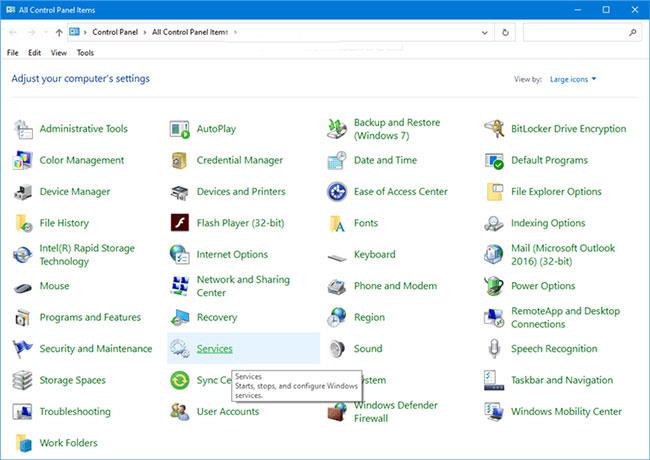
Dodajte usluge na upravljačku ploču
Morate biti prijavljeni kao administrator da biste dodali ili uklonili usluge na upravljačkoj ploči.
Postupite na sljedeći način:
1. Učinite korak 2 (za dodavanje) ili korak 3 (za brisanje) u nastavku za ono što želite učiniti.
2. Za dodavanje usluga na upravljačku ploču preuzmite ovu datoteku i idite na korak 4 u nastavku.
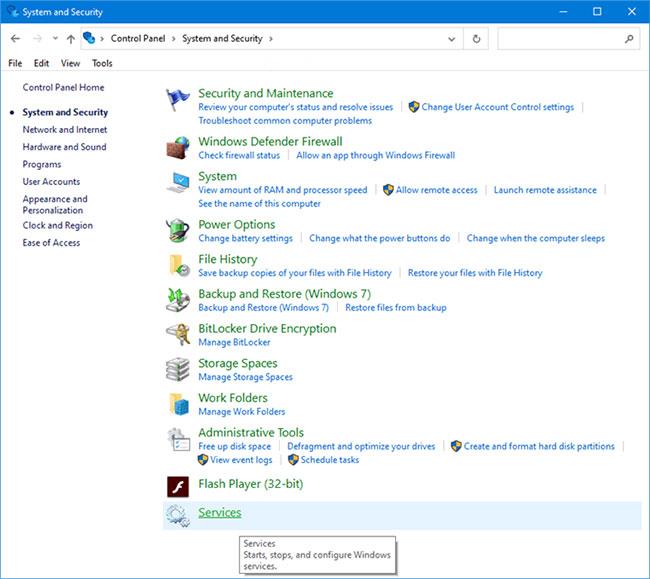
Usluge se dodaju na upravljačku ploču
3. Za uklanjanje usluga s upravljačke ploče preuzmite ovu datoteku i idite na korak 4 u nastavku.
4. Spremite .reg datoteku na radnu površinu.
5. Dvaput kliknite preuzetu .reg datoteku da je spojite.
6. Kada se to od vas zatraži, kliknite Pokreni > U redu (UAC) > Da > U redu da biste odobrili spajanje.
7. Ako želite, možete izbrisati preuzetu .reg datoteku.
8. Ako je upravljačka ploča trenutno otvorena, zatvorite je i ponovno otvorite za primjenu.
Vidi više:
Možda ne znate, ali jedna od najvećih prednosti korištenja OneDrivea je njegova izvrsna značajka, nazvana rezervirana mjesta.
Korisna alatna traka za brzo pokretanje koja se pojavila u prethodnim verzijama sustava Windows više ne postoji u sustavu Windows 10. U ovom će članku Tips.BlogCafeIT voditi čitatelje kako vratiti brzo pokretanje u sustav Windows 10.
Ako se upozorenje o nedostatku prostora ne odnosi na pogon sustava (C:) i želite ga se riješiti, evo podešavanja registra koje će vam pomoći onemogućiti upozorenje o nedostatku prostora na disku u sustavu Windows 10/8/7.
Ako izradite vlastito osobno računalo, možete dodati svoje vlastito OME ime i logotip sa samo nekoliko klikova. Čak i ako koristite OEM računalo, još uvijek možete promijeniti OEM informacije kako biste zadovoljili vlastite potrebe.
Upravljanje diskom je sistemski uslužni program u sustavu Windows koji vam omogućuje obavljanje naprednih zadataka pohrane. Upravljanje diskom nije na upravljačkoj ploči prema zadanim postavkama, ali ga možete dodati.
Usluga je vrsta aplikacije koja radi u pozadini sustava bez korisničkog sučelja, slično UNIX daemon procesu. Usluge nisu na upravljačkoj ploči prema zadanim postavkama, ali ih možete dodati ako želite.
Tijekom korištenja sustava Windows korisnici se često susreću s pogreškom "potrebno vam je dopuštenje za izvođenje ove radnje".
Način rada kioska u sustavu Windows 10 način je za korištenje samo 1 aplikacije ili pristupanje samo 1 web mjestu s gostujućim korisnicima.
Ovaj će vam vodič pokazati kako promijeniti ili vratiti zadanu lokaciju mape Camera Roll u sustavu Windows 10.
Uređivanje hosts datoteke može uzrokovati da ne možete pristupiti Internetu ako datoteka nije pravilno izmijenjena. Sljedeći članak će vas voditi kako urediti datoteku hosts u sustavu Windows 10.
Smanjenje veličine i kapaciteta fotografija olakšat će vam njihovo dijeljenje ili slanje bilo kome. Konkretno, u sustavu Windows 10 možete grupno mijenjati veličinu fotografija uz nekoliko jednostavnih koraka.
Ako ne morate prikazivati nedavno posjećene stavke i mjesta iz sigurnosnih ili privatnih razloga, to možete jednostavno isključiti.
Microsoft je upravo izdao Windows 10 Anniversary Update s mnogim poboljšanjima i novim značajkama. U ovom novom ažuriranju vidjet ćete mnogo promjena. Od podrške za Windows Ink olovku do podrške za proširenje preglednika Microsoft Edge, izbornik Start i Cortana također su značajno poboljšani.
Jedno mjesto za kontrolu mnogih operacija izravno na paleti sustava.
U sustavu Windows 10 možete preuzeti i instalirati predloške grupnih pravila za upravljanje postavkama Microsoft Edgea, a ovaj će vam vodič pokazati postupak.
Dark Mode je sučelje s tamnom pozadinom u sustavu Windows 10, koje pomaže računalu uštedjeti energiju baterije i smanjuje utjecaj na oči korisnika.
Programska traka ima ograničen prostor, a ako redovito radite s više aplikacija, brzo bi vam moglo ponestati prostora za prikvačivanje više vaših omiljenih aplikacija.